15 vienkārši veidi, kā noņemt Soap2Day vīrusu no ierīces
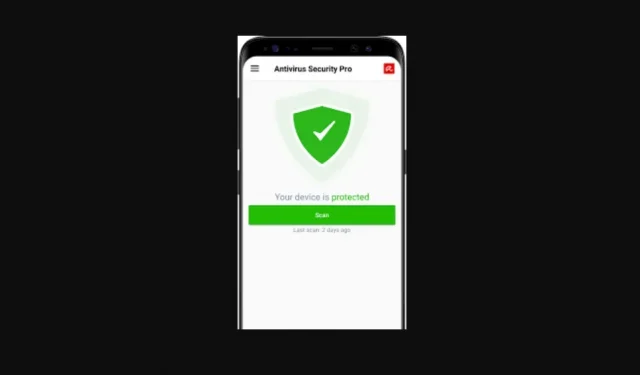
Ikdienā mēs atveram dažādas tīmekļa vietnes, kas ved uz citām vietnēm kā ķēde. Dažreiz mēs pamanām ekrānā daudz uznirstošo reklāmu un lielākoties izvairāmies no tām, un dažreiz mēs tās atveram kļūdas dēļ. Atverot uznirstošo reklāmu, ierīcē var rasties nevēlamas kļūdas, kas samazinās tās veiktspēju un efektivitāti.
Lūk, kā noņemt Soap2Day vīrusu:
- Noņemiet Rogue Apps no operētājsistēmas Windows 10/8
- Noņemt Windows 7/Windows XP lietotājiem
- Iztukšot miskasti
- Noņemt operētājsistēmai macOS
- Noņemt Microsoft Edge
- Atiestatīt MS Edge
- Noņemt pārlūkprogrammai Internet Explorer
- Dzēst malai, kuras pamatā ir Chromium
- Atiestatīt MS Edge, pamatojoties uz Chromium
- Noņemt pārlūkprogrammai Mozilla Firefox
- Atiestatiet Mozilla Firefox
- Noņemt no Google Chrome paplašinājuma
- Atiestatiet Google Chrome iestatījumus
- Noņemiet paplašinājumus no Safari
- Atiestatīt Safari
1. Kas ir Soap2Day?
Soap2day vīruss ir interneta vietne, ko 2018. gadā izlaida nezināmi autori. Vietne koronavīrusa pandēmijas laikā ieguva milzīgu popularitāti, un šobrīd tai ir miljoniem reģistrētu un nereģistrētu lietotāju.
Šī interneta vietne ir mediju straumēšanas platforma, kas piedāvā lietotājiem tiešsaistē nelegāli un bez maksas skatīties jaunākās filmas, TV pārraides un tīmekļa seriālus.
Jā! Visas darbības vietnē ir nelikumīgas, un ir zināms, ka to saturs satur dažādas ļaunprātīgas reklāmas. Šīs reklāmas novirza jūs uz īstām vietnēm, kas gaida, lai inficētu jūsu ierīci ar kādu vīrusu.
Šīs vietnes ne tikai izplata vīrusus jūsu ierīcē, bet arī ir pārlūkprogrammu nolaupītāji un reklāmprogrammatūra.
Pirms iedziļināties rakstā, lietotājiem jāzina, ka Soap2today pats par sevi nav vīruss, taču tas arī nenozīmē, ka tas ir drošs. Vietnes kļūdas var izraisīt nopietnus ierīces bojājumus neatkarīgi no tā, vai tas ir Android, Windows vai iOS dators vai klēpjdators.
Nu, vai ir kāda īpaša lieta, kas kaitē jūsu ierīcei?
Jā! Kaitējumu rada iespējamās nevēlamās programmas (PUP), ko vietne nosūta uz lietotāja ierīci.
Vai ir kāds veids, kā novērst PUP iebrukumu mūsu ierīcēs?
Ja esat šīs platformas cienītājs vai joprojām vēlaties skatīties filmas šajā vietnē, jums ir jāsaņem VPN pakalpojums. Labs VPN slēpj jūsu tiešsaistes aktivitātes un saglabā tās privātas. Bet tas nav drošākais variants! Ir daudz vairāk iespēju apdraudēt jūsu Windows drošību.
Kāpēc ir tik grūti palikt prom no Soap2day?
Soap2day neizmantošana, iespējams, ir labākais veids, kā pasargāt sevi no ļaunprātīgiem uznirstošajiem logiem un vīrusiem.
Ņemot vērā to, ka Soap2Day piedāvā pilnus seriālus, filmas un tīmekļa seriālus pilnīgi bez maksas un arī HD video kvalitātē, tas ir piesaistījis miljoniem un miljoniem skatītāju no visas pasaules.
Kā zināt, vai jūsu ierīcē ir veiksmīgi iekļuvis vīruss?
Neinformējot lietotāju, vietne ierīcēs ievada ļaunprātīgu programmatūru, kas ietekmē un palēnina kopējo ierīces veiktspēju un efektivitāti, kā arī kopējo pārlūkošanas pieredzi.
Tas palēnina jūsu uzvedību un sērfošanu internetā, kā arī tā mērķis ir mainīt pārlūkprogrammas iestatījumus. Dažreiz tas arī novirza lietotāju uz nelegālām vietnēm vai pat pikšķerēšanas vietnēm, lai iegūtu lietotāja personisko informāciju un datus.
Tas nav viņu vienīgais mērķis! Viņi arī izseko un izseko meklētājprogrammu modeļus, ģeogrāfisko atrašanās vietu un lietotāju vēsturi un apkopo viņu IP adresi, personisko informāciju, reāllaika lietotāja pašreizējo atrašanās vietu un citus pikšķerēšanas shēmai noderīgus datus.
Viņi arī kopīgo jūsu personisko informāciju un datus ar trešajām pusēm, piemēram, vietnēm vai lietotnēm. Dažreiz viņi pat var uzlauzt jūsu datora vai klēpjdatora tīmekļa kameru.
Kāpēc Soap2day lietotājiem bez maksas straumē neierobežotu HD saturu?
Ja esat iesācējs tiešsaistes straumēšanas platformā, jums jāzina dažas lietas. Ja viņi no jums neiekasē maksu par saviem pakalpojumiem, jums par to vajadzētu uztraukties vai uzmanieties!
- Daudzas tiešsaistes platformas iekasē maksu par to satura skatīšanu. Šīs platformas izmanto cenu, ko maksājat šīm platformām, lai turpinātu un atjaunotu tiešsaistes straumēšanas licenci.
- Tie arī aizsargā jūsu kontu un aizsargā jūsu personisko informāciju un datus no kļūdām. Tādējādi jūs iegūstat vidi bez ļaunprātīgas programmatūras.
Tomēr, ciktāl tas attiecas uz Soap2day, tie piedāvā bezmaksas pirātisku saturu un nav licencēti šāda satura straumēšanai tiešsaistē. Tas nozīmē, ka viņi nemaksā par licencēm. Viņu vienīgais uzņēmējdarbības avots ir ļaunprātīgas vietnes, kas maksā par uznirstošajām reklāmām vai reklāmām savā vietnē.
Tādējādi tie piedāvā neierobežotu, augstas kvalitātes nelegālu saturu, kas nav pilnīgi bez maksas. Bet uz lietotāju datu un tīmekļa informācijas rēķina.
- Dažreiz tie nedarbojas, kad skatāties kaut ko vietnē un nospiežat atskaņošanas vai pauzes pogu. Tā vietā lapa novirza jūs uz jaunu cilni vai logu, kurā tiek atvērta pavisam cita vietne, kurā tiek rādītas reklāmas.
- Katru reizi, kad tas notiek, Soap2day īpašnieks vai izstrādātājs saņem samaksu. Tas notiek bieži; katru reizi, kad tas notiek, viņi saņem samaksu un jūsu personiskā informācija tiek pārdota.
- Vietnē tiek parādīti arī paziņojumi, kas mudina cilvēkus reģistrēties vai reģistrēties nederīgām un bīstamām vietnēm.
Viens no svarīgākajiem iemesliem, kāpēc viņi apkopo jūsu personisko informāciju, ir tas, ka saskaņā ar jūsu meklētājprogrammas vēsturi un modeļiem vietnē tiks rādītas personalizētākas reklāmas, uznirstošie logi vai saites uz trešo pušu lietojumprogrammām vai vietnēm, ar kurām jūs nevarat piekrītu. Nospiest.
Papildus informācija:
Viņi izplata potenciāli bīstamas programmas, kas bloķē jūsu datoru vai nolaupa jūsu interneta pārlūkprogrammas un automātiski veic apšaubāmus uzdevumus, piemēram, izveido uzmācīgus kalendāra notikumus.
Daudzās valstīs šīs vietnes izmantošana ir stingri nelikumīga un tiek uzskatīta par smagu noziegumu. Tāpēc ir ieteicams izvairīties no nelegālām straumēšanas vietnēm, jo visas šajās vietnēs veiktās darbības ir nelikumīgas un, ja tās tiks pieķertas, jūs varat saskarties ar nopietnām juridiskām problēmām.
2. Noņemiet negodīgās lietotnes no operētājsistēmas Windows 10/8.
Pieņemsim, ka esat maldinājis maldinošas vietnes un instalētas reklāmprogrammatūras. Šādā gadījumā tie ir jānoņem, lai novērstu turpmākus ierīces un personiskās informācijas bojājumus. Izpildiet tālāk sniegtos norādījumus, lai tos noņemtu.
- Dodieties uz ierīces “vadības paneli”. (Vadības paneli varat atrast meklēšanas lodziņā, noklikšķinot uz Windows Sākt ikonas.)
- Kad tiek atvērts vadības paneļa logs, cilnē “Programma” noklikšķiniet uz “atinstalēt programmu”.
- Jums tiks parādīts datorā pieejamo programmu saraksts.
- Tagad meklējiet aizdomīgu programmu.
- Ja atrodat aizdomīgu programmu, ar peles labo pogu noklikšķiniet uz tās, un tiks parādīts opciju nolaižamais saraksts.
- Noklikšķiniet uz dzēst
- Ja tiek parādīts dialoglodziņš ar nosaukumu Lietotāja konta kontrole, noklikšķiniet uz Jā.
- Tagad lietojumprogramma tiks veiksmīgi noņemta no datora.
- Pagaidiet, līdz process ir pabeigts. Pēc tam jūs redzēsit dialoglodziņu, kurā teikts, ka process ir pabeigts. Pēc tam varat noklikšķināt uz Labi.
3. Noņemiet Windows 7/Windows XP lietotājiem
1. Noklikšķiniet uz Windows sākuma ikonas apakšējās joslas kreisajā pusē.
2. Noklikšķiniet uz vadības paneļa
3. Kad tiek atvērts vadības panelis, atrodiet opciju “Programmas” un noklikšķiniet uz tās. Pēc tam noklikšķiniet uz Atinstalēt programmu.
(Ja esat Windows XP lietotājs, noklikšķiniet uz Pievienot vai noņemt programmas.)
4. Ekrānā parādīsies programmu saraksts. Tagad meklējiet aizdomīgu vai nezināmu lietojumprogrammu.
5. Kad esat identificējis jebkuru šādu lietojumprogrammu, noklikšķiniet uz tās vienreiz, un jūs redzēsit atinstalēšanas vai atinstalēšanas iespēju.
6″. Noklikšķiniet uz tā un, ja parādās dialoglodziņš, noklikšķiniet uz Jā.
7. Pēc tam sāksies lietojumprogrammas atinstalēšana, un pēc tās pabeigšanas var parādīties cits dialoglodziņš. Noklikšķiniet uz “OK” un esat pabeidzis!
4. Iztukšojiet miskasti
Kad visas nevēlamās programmas, kešatmiņas un faili ir noņemti no jūsu logiem, jums vajadzētu doties uz miskasti, lai noņemtu Soap2day vīrusu.
Dodieties uz atkritni, kas, iespējams, atrodas darbvirsmas sākuma ekrānā, vai arī varat to atrast Windows meklēšanas opcijā.
- Darbvirsmā ar peles labo pogu noklikšķiniet uz lietojumprogrammas Atkritne.
- Pēc tam parādīsies nolaižamā izvēlne, kurā jums jānoklikšķina uz “Empty Trash”, un pēc tam parādīsies dialoglodziņš, kurā jums būs jānoklikšķina uz “OK”, lai apstiprinātu.
Izdari to un esi gatavs doties!
5. Atinstalējiet operētājsistēmai macOS
- Noklikšķiniet uz izvēļņu joslas un atlasiet Go. Pēc tam noklikšķiniet uz “Lietojumprogrammas”. “
- Pēc noklikšķināšanas uz lietojumprogrammu mapes tiks parādīts lietojumprogrammu saraksts. Meklējiet aizdomīgu ļaunprātīgu programmatūru, kuras instalēšanu neatceraties
- Pēc tam noklikšķiniet uz jebkuras šādas lietojumprogrammas un velciet to uz miskastes ikonu.
- Vai arī varat ar peles labo pogu noklikšķināt uz lietojumprogrammas, un tiks parādīts opciju saraksts. No tiem noklikšķiniet uz “pārvietot uz miskasti”.
6. Atinstalējiet Microsoft Edge
- Atveriet Microsoft Edge tīmekļa pārlūkprogrammas logu un pārlūkprogrammas loga augšējā labajā stūrī meklējiet trīs horizontālos punktus.
- Noklikšķiniet uz šiem trim punktiem, un parādīsies nolaižamā izvēlne. Atrodiet opciju “paplašinājums” un noklikšķiniet uz tās.
3. Tiks parādīts paplašinājumu saraksts. Atrodiet aizdomīgo un noklikšķiniet uz zobrata ikonas blakus šim paplašinājumam.
4. Tiks atvērts cits dialoglodziņš. Tagad noklikšķiniet uz “Noņemt” dialoglodziņa apakšā, un jūsu paplašinājums tiks noņemts.
- Vēlreiz noklikšķiniet uz trim punktiem un atrodiet opciju “Privātums un drošība”.
- Tiks atvērts logs “Privātums un drošība”. Noklikšķiniet uz opcijas “Izvēlēties, ko notīrīt” zem opcijas “Notīrīt pārlūkošanas datus”.
- Pārskatiet visas opcijas un atzīmējiet izvēles rūtiņas. Neaizmirstiet izdzēst paroles! Turklāt rūpīgi pārskatiet sarakstu un atzīmējiet izvēles rūtiņas. Pēc tam noklikšķiniet uz “Notīrīt” un esat gatavs dzēst kešatmiņu.
Atjaunojiet jaunu cilni un mainiet MS Edge sākumlapas iestatījumus.
- Noklikšķiniet uz trim horizontālajām līnijām pārlūkprogrammas loga augšējā labajā stūrī.
- Parādīsies nolaižamais saraksts, kurā jums jānoklikšķina uz “Iestatījumi”.
- Pēc tam tiks atvērts iestatījumu logs. Pēc tam meklējiet sadaļu “Startup”.
- Ja atrodat aizdomīgu nevēlamu domēnu, noklikšķiniet uz tā, un jūs redzēsit opciju “atspējot”.
- Atspējojiet to.
7. Atiestatiet MS Edge
Ja visas iepriekš minētās darbības jums nepalīdzēja, jums ir cita iespēja:
- Tastatūrā nospiediet Ctrl + Shift + Esc, lai atvērtu uzdevumu pārvaldnieka logu.
- Atrodiet cilni “Detaļas” un noklikšķiniet uz tās.
- Tagad ritiniet uz leju un meklējiet failus ar nosaukumu Miss Edge.
- Ar peles labo pogu noklikšķiniet uz šiem failiem, un parādīsies nolaižamā izvēlne.
- Noklikšķiniet uz Beigt uzdevumu, lai apturētu MsEdge darbību.
8. Noņemiet pārlūkprogrammai Internet Explorer
- Atveriet pārlūkprogrammu Internet Explorer un noklikšķiniet uz zobrata formas iestatījumu ikonas pārlūkprogrammas loga augšējā labajā stūrī.
- Kad tiek atvērta iestatījumu izvēlne, noklikšķiniet uz Pārvaldīt pievienojumprogrammas.
- Noklikšķinot uz tā, tiek atvērts logs Pārvaldīt pievienojumprogrammas.
- Tagad meklējiet aizdomīgus paplašinājumus vai spraudņus
- Noklikšķiniet uz tiem, lai tos izslēgtu. Pēc tam parādīsies dialoglodziņš, kurā jums jānoklikšķina uz “atspējot”, un tie tiks izdzēsti.
9. Noņemiet, lai izmantotu Chromium, kura pamatā ir malas
- Atveriet pārlūkprogrammu un meklējiet trīs horizontālus punktus loga augšējā labajā stūrī.
- Noklikšķiniet uz trim punktiem un nolaižamajā sarakstā noklikšķiniet uz Iestatījumi. Pēc tam noklikšķiniet uz “Paplašinājumi”.
- Tiks atvērts paplašinājuma logs. Atrodiet nevēlamos paplašinājumus un noklikšķiniet uz tiem. Pēc noklikšķināšanas uz tiem parādīsies opcija “noņemt”, noklikšķiniet uz tās un paplašinājumi tiks noņemti no pārlūkprogrammas.
Notīrīt kešatmiņas datus
- Atveriet pārlūkprogrammu un noklikšķiniet uz trim horizontālajiem punktiem. Pēc tam nolaižamajā sarakstā atlasiet “Iestatījumi”.
- Parādīsies iestatījumu logs. Pēc tam noklikšķiniet uz opcijas “Privātums un uzturēšana”.
- Zem opcijas “Notīrīt pārlūkošanas datus” noklikšķiniet uz “Izvēlēties, ko notīrīt”.
- Tiks parādīts jauns logs ar nosaukumu “notīrīt pārlūkošanas datus”.
- Pēc tam nolaižamajā izvēlnē “Laika diapazons” atlasiet “viss laiks”.
- Atzīmējiet izvēles rūtiņas un noklikšķiniet uz “Notīrīt tūlīt”, un visi jūsu kešatmiņas dati tiks noņemti no pārlūkprogrammas.
10. Atiestatiet MS Edge, pamatojoties uz Chromium
- Pārlūkprogrammas augšējā labajā stūrī noklikšķiniet uz trim vertikālajiem punktiem.
- Parādīsies nolaižamais saraksts, kurā jums jānoklikšķina uz “Iestatījumi”.
- Tagad tiks atvērts iestatījumu logs. No turienes loga kreisajā pusē noklikšķiniet uz “Atiestatīt iestatījumus”.
- Noklikšķiniet uz Atjaunot iestatījumus uz noklusējuma iestatījumiem.
- Parādīsies neliels logs, kurā jums jānoklikšķina uz “Atiestatīt”, un esat pabeidzis.
11. Atinstalējiet pārlūkprogrammai Mozilla Firefox
- Atveriet pārlūkprogrammu Mozilla Firefox un noklikšķiniet uz trim paralēlajām līnijām pārlūkprogrammas augšējā labajā stūrī.
- Tiks parādīts nolaižamais saraksts. Tagad atrodiet opciju “Papildinājumi” un noklikšķiniet uz tā.
- Tiks parādīts jauns logs Pievienot pārvaldniekam ar paplašinājumu sarakstu.
- Tagad apskatiet paplašinājumu sarakstu, atlasiet tos, kas jums nav nepieciešami, un noklikšķiniet uz “Noņemt”. “
- Nevēlamie paplašinājumi tiks noņemti no vietnes.
Atiestatiet Mozilla Firefox sākumlapu
- Noklikšķiniet uz trim horizontālajām līnijām pārlūkprogrammas augšējā labajā stūrī, lai atvērtu izvēlnes nolaižamo izvēlni.
- Sarakstā noklikšķiniet uz “Opcija. “
- Tiks atvērta jauna cilne Opcijas. Sadaļā Sākums ievadiet vēlamās vietnes, kas tiks atvērtas ikreiz, kad atverat pārlūkprogrammu Mozilla Firefox.
- Atveriet pārlūkprogrammu Firefox Mozilla un noklikšķiniet uz trim horizontālajām līnijām pārlūkprogrammas augšējā labajā stūrī.
- Noklikšķiniet uz “Izvēlne” un pēc tam noklikšķiniet uz “Opcijas”.
- Pēc tam parādās opciju logs. Šajā logā noklikšķiniet uz cilnes “Privātums un drošība”.
- Ritiniet uz leju un noklikšķiniet uz “Sīkfaili un vietnes dati”.
- Pēc tam noklikšķiniet uz “Notīrīt datus”.
- Atzīmējiet izvēles rūtiņas “sīkfaili un vietņu dati” un “kešatmiņā saglabāts tīmekļa saturs”.
- Pēc tam beidzot noklikšķiniet uz “Notīrīt” un esat pabeidzis.
12. Atiestatiet Mozilla Firefox
Ja iepriekš minētās darbības jums nepalīdzēja, varat atiestatīt Mozilla Firefox:
- Atveriet pārlūkprogrammu Mozilla Firefox un noklikšķiniet uz trim horizontālajām līnijām pārlūkprogrammas loga augšējā labajā stūrī, lai atvērtu nolaižamo izvēlni.
- Noklikšķiniet uz “Palīdzība” un pēc tam parādīsies vēl viens nolaižamais lodziņš, kurā jums jānoklikšķina uz “Informācija par traucējummeklēšanu”.
- Tagad tiks atvērta jauna cilne “Problēmu novēršanas informācija”. Sadaļā “Pielāgot Firefox” noklikšķiniet uz “Atjaunināt Firefox”.
- Pēc tam parādīsies neliels uznirstošais logs, lai apstiprinātu procesu. Noklikšķiniet uz Atjaunināt Firefox.
13. Noņemiet paplašinājumu no pārlūka Google Chrome
- Atveriet pārlūkprogrammu Google Chrome un noklikšķiniet uz trim vertikālajiem punktiem pārlūkprogrammas augšējā labajā stūrī.
- Tiks parādīts nolaižamais saraksts. Tagad noklikšķiniet uz “Vairāk rīku”, kas novedīs pie cita nolaižamā saraksta, kurā jums jānoklikšķina uz “Paplašinājumi”.
- Tiks atvērta jauna paplašinājumu cilne.
- Atlasiet visus aizdomīgos un nevēlamos paplašinājumus, kas var būt saistīti ar jūsu ierīcē instalētu ļaunprātīgu programmatūru.
- Pēc tam noklikšķiniet uz “Noņemt”, un atlasītie paplašinājumi tiks noņemti.
Notīriet kešatmiņu un tīmekļa datus no pārlūka Chrome
- Noklikšķiniet uz trim vertikālajiem punktiem pārlūkprogrammas augšējā labajā stūrī.
- Tiks parādīts nolaižamais saraksts. Tagad noklikšķiniet uz “Iestatījumi”.
- Tiks atvērts iestatījumu logs. Pēc tam noklikšķiniet uz “Notīrīt pārlūkošanas datus” zem opcijas “Privātums un drošība”.
- Atzīmējiet izvēles rūtiņas “Pārlūkošanas vēsture, sīkfaili” un citi vietnes dati, kā arī “kešatmiņā saglabātie attēli” un citi faili.
- Pēc tam loga apakšā noklikšķiniet uz Notīrīt datus.
Mainiet Chrome sākumlapu
- Noklikšķiniet uz trim horizontālajām līnijām pārlūkprogrammas loga augšējā labajā stūrī. Tiks parādīta nolaižamā izvēlne.
- Noklikšķiniet uz “Iestatījumi”. Tiks atvērta cilne Iestatījumi.
- Tagad sadaļā Startup meklējiet aizdomīgus failus vai vietnes.
- Ja atrodat šādas aizdomīgas vietnes, noklikšķiniet uz tām un pēc tam noklikšķiniet uz trim punktiem blakus tām.
- Tagad noklikšķiniet uz “Dzēst”.
14. Atiestatiet Google Chrome
Ja iepriekšējās metodes jums nederēja, mēģiniet atiestatīt Google Chrome, lai noņemtu visus nevēlamos vienumus.
- Noklikšķiniet uz trim horizontālajām līnijām pārlūkprogrammas loga augšējā labajā stūrī. Pēc tam nolaižamajā izvēlnē noklikšķiniet uz “Iestatījumi”.
- Pēc tam tiks atvērta cilne “Iestatījumi”. Pēc tam noklikšķiniet uz cilnes “Papildu”.
- Pēc tam sadaļā Atiestatīšana un tīrīšana noklikšķiniet uz Atjaunot noklusējumus.
- Pēc tam parādās uznirstošais logs. Noklikšķiniet uz Atiestatīt iestatījumus.
15. Noņemiet paplašinājumus no pārlūkprogrammas Safari
- Atveriet safari pārlūkprogrammu.
- Noklikšķiniet uz Safari vai galvenās izvēlnes ikonas, un tiks parādīta nolaižamā izvēlne.
- Tagad noklikšķiniet uz “Iestatījumi”.
- Pēc tam noklikšķiniet uz “paplašinājumi”, un tiks parādīts jauns logs “paplašinājumiem”.
- Atlasiet nevajadzīgos paplašinājumus un noklikšķiniet uz Noņemt.
- Noklikšķiniet uz Safari pārlūkprogrammas
- Noklikšķiniet uz safari galvenās izvēlnes vienuma. Pēc tam atkal parādīsies nolaižamais saraksts. Tagad noklikšķiniet uz “Notīrīt vēsturi”.
- Tiks parādīta nolaižamā izvēlne. Noklikšķiniet uz “visa vēsture”.
- Pēc tam noklikšķiniet uz “notīrīt vēsturi” un esat pabeidzis.
16. Atiestatiet Safari
Ja iepriekš minētās darbības jums nepalīdzēja, mēģiniet atiestatīt Safari
- Noklikšķiniet uz Safari izvēlnes ikonas un pēc tam noklikšķiniet uz Preferences. “
- Pēc tam noklikšķiniet uz cilnes “Papildu”.
- Izvēlņu joslā atzīmējiet izvēles rūtiņas sadaļā “Rādīt izstrādes izvēlni”.
- Pēc tam izvēlņu joslā noklikšķiniet uz “Izstrādāt”, un tiks parādīts nolaižamais saraksts, kurā noklikšķiniet uz “Notīrīt kešatmiņu”.
Apkopojot
Neskatoties uz visām nežēlīgajām darbībām, ja joprojām plānojat apmeklēt vietni, ieteicams iegūt VPN pakalpojumu, lai jūsu tiešsaistes aktivitātes būtu pēc iespējas privātākas.
Bet tas nedarbojas kā pilnīgs apsargs un nepasargā jūs no visām slepenām, nelietīgām darbībām. Apmeklējot vietni, joprojām tiek apdraudēta jūsu Windows drošība.
Izvairieties no šīm reklāmām vai uznirstošajiem logiem, lai izvairītos no ēnas darba aiz muguras!
FAQ
1. Vakar vakarā biju Soap2Day mājaslapā un ekrānā man rādīja, ka manā telefonā ir divi vīrusi. Vai man būtu jāuztraucas?
Nē, nav par ko uztraukties. Bet, ja vēlaties, varat skenēt datoru ar uzticamu antivīrusu. Ekrānā tika parādīta kāda pretvīrusu kompānijas uznirstoša reklāma, lai jūs maldinātu. Nekad nevajadzētu klikšķināt uz šiem maldinošajiem uznirstošajiem logiem. Ja kādreiz savā ierīcē inficējaties ar kādu vīrusu, tas vienmēr tiks parādīts paziņojumu joslā vai kā brīdinājums, bet nekad nevienā vietnē. Vietnēm nav piekļuves jūsu ierīcei, tāpēc tās nekad neuzzinās, vai tā ir inficēta.
2. Vai ir droši skatīties filmas Soap2day?
Nekad nav pilnīgi droši aplūkot šādu bezmaksas vietni. Taču, kamēr jūs neko nelejupielādējat no vietnes vai nenoklikšķināt uz maldinošiem uznirstošajiem logiem, jūs joprojām esat samērā drošībā. Bet atkal jūs nekad nebūsiet pilnībā pasargāts no šīm vietnēm, jo jūsu ierīcē var nokļūt nevēlami vīrusi vai citi nelūgti viesi.
3. Vai policija mani apciemos, ja es turpināšu skatīties uz soap2day?
Likuma pārkāpējs ir vietne, nevis persona, kas skatās saturu no vietnes. Vajadzības gadījumā policija ieradīsies pie viņiem, bet ne pie lietotājiem. Tas, kas no jūsu puses ir nelikumīgs, ir nevēlamu failu lejupielāde un to tālāka izplatīšana vai kopīgošana. Novērsiet to un neviens policists jūs neapmeklēs.
4. Vai soap2day inficēs manu ierīci ar vīrusu?
Vietne tehniski nedod jums vīrusu; tās ir uznirstošās reklāmas vai nevēlamas programmas, kuras kļūdas dēļ lejupielādējat no vietnes. Varat mēģināt izmantot reklāmu bloķētāju, lai novērstu nevēlamas uznirstošās reklāmas. Nav ieteicams izmantot vietnes, kurās tiek rādītas uznirstošās reklāmas.


Atbildēt